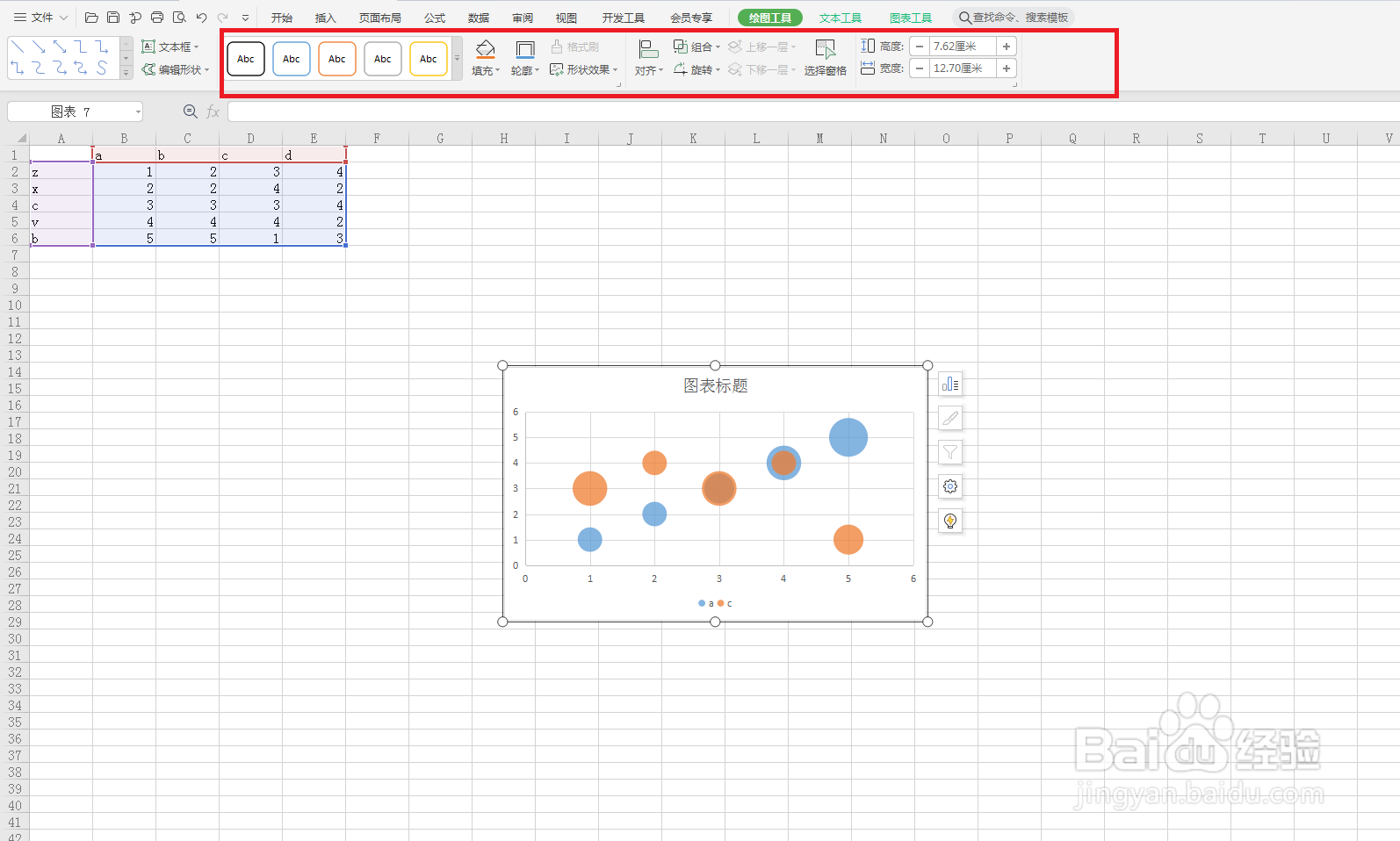1、打开wps表格
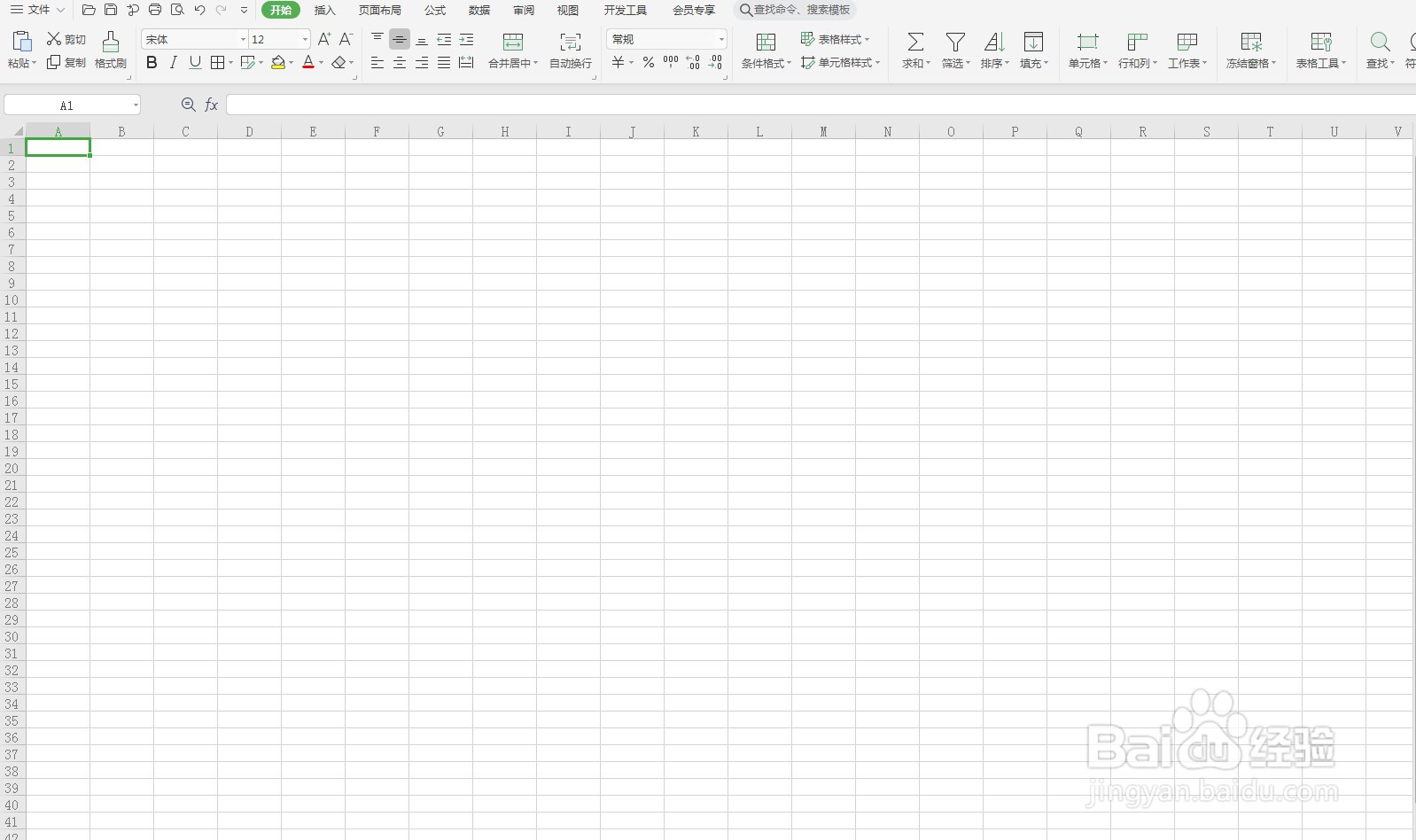
2、在WPS表格中输入数据内容
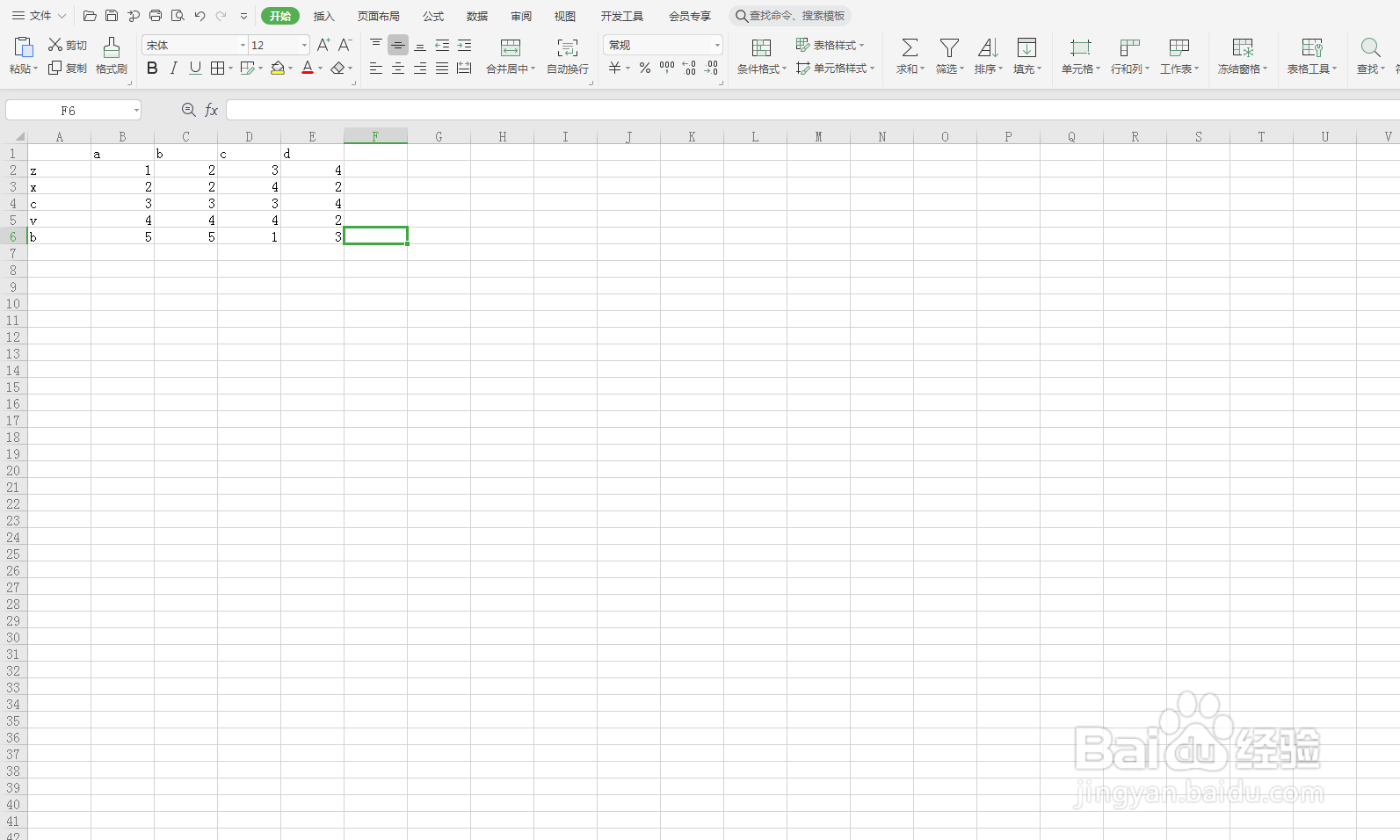
3、选择表格中的内容
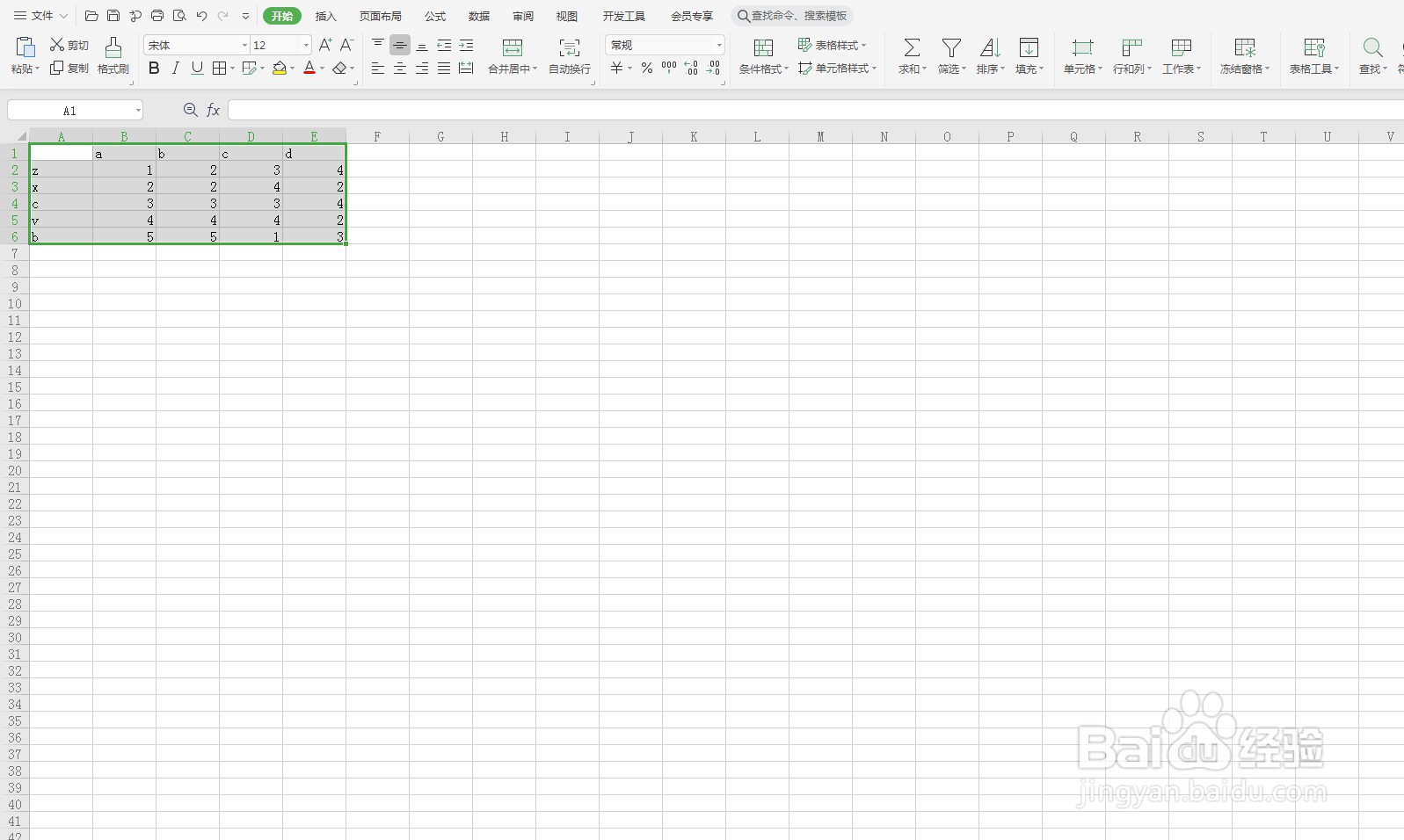
4、点击上方的“插入”

5、点击菜单中的“气泡图”按钮

6、点击想要选择的气泡图样式

7、此时气泡图根据数据内容自动出现
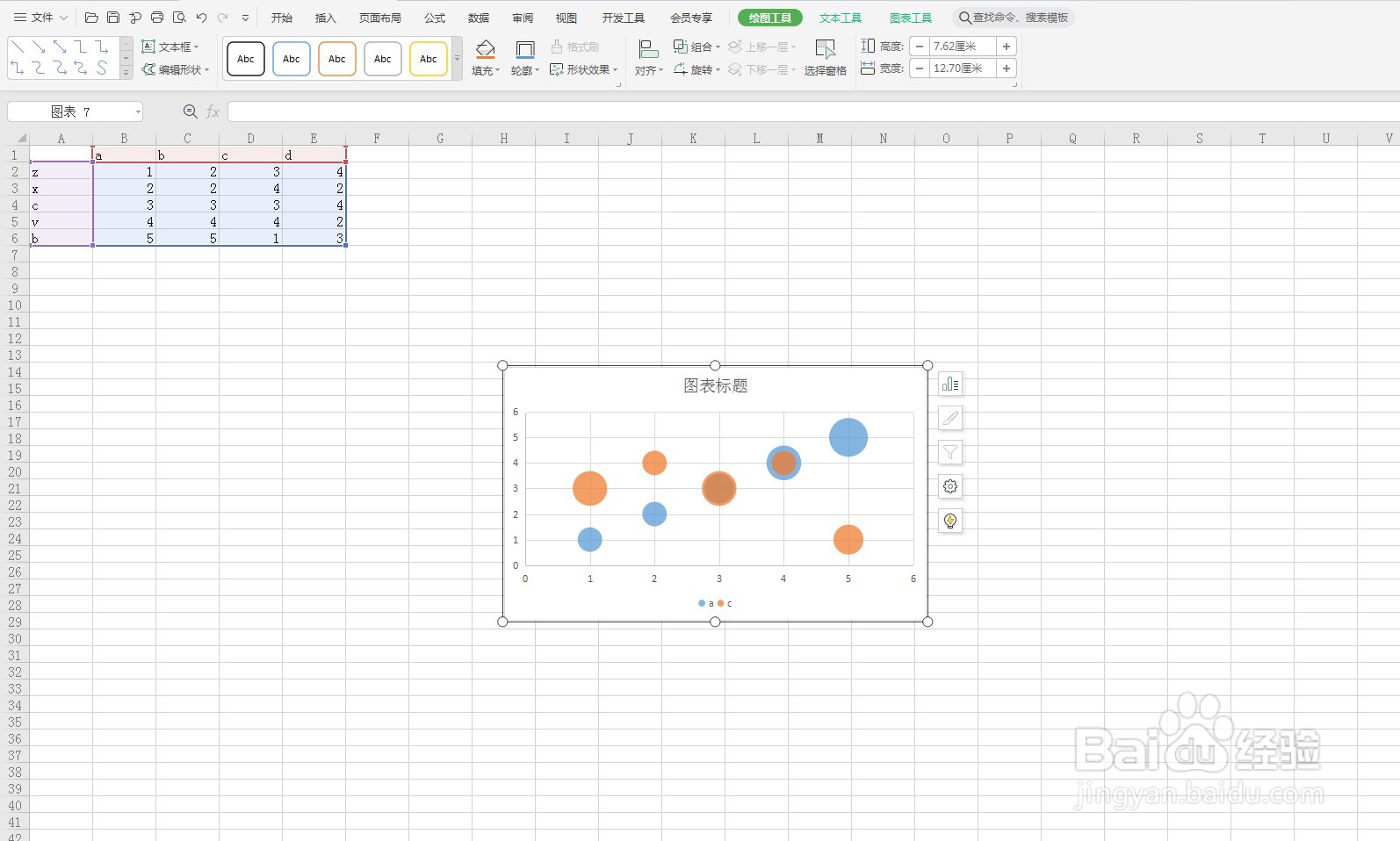
8、根据菜单上方功能,进行调整图像大小颜色等
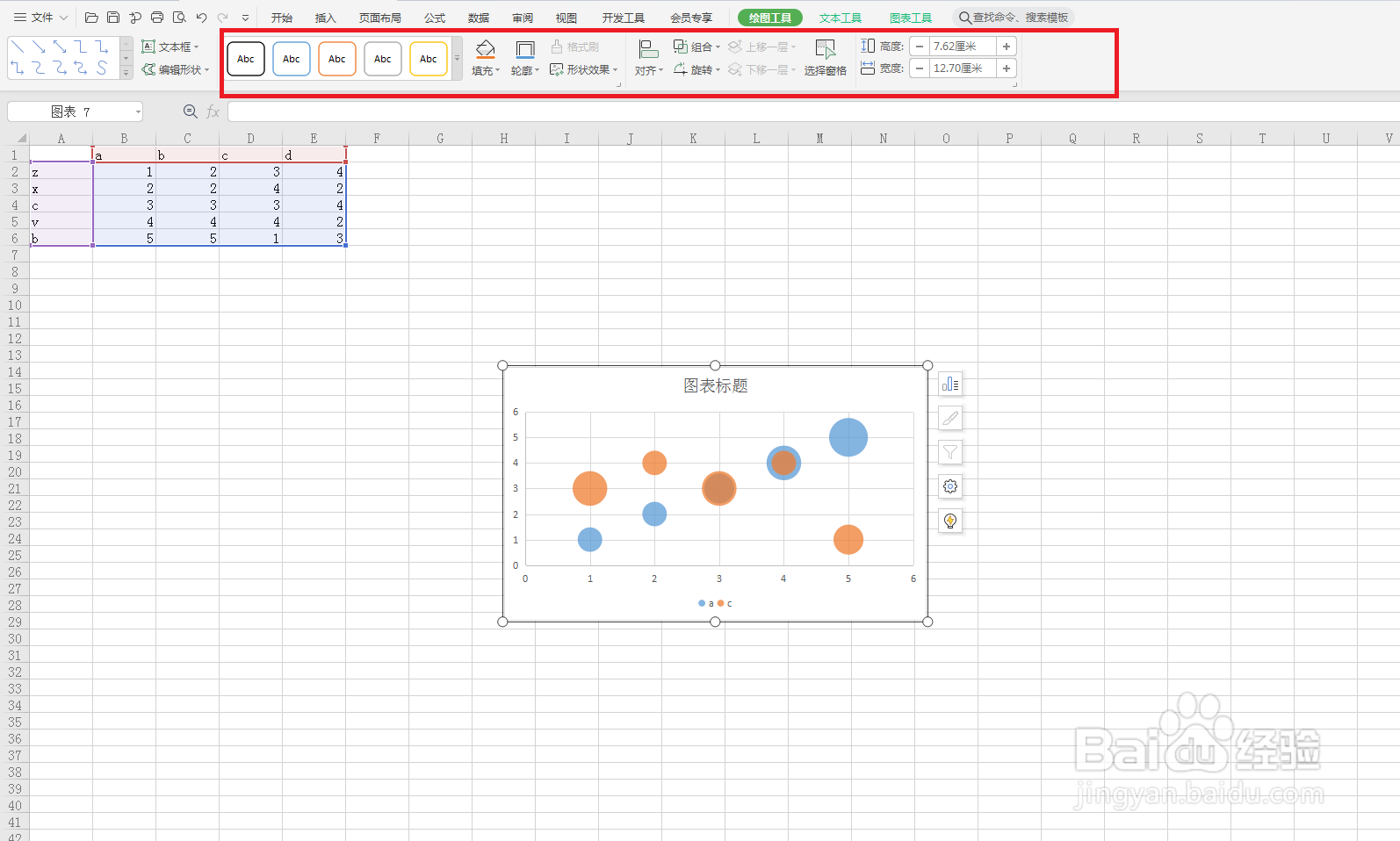
时间:2024-10-12 07:59:14
1、打开wps表格
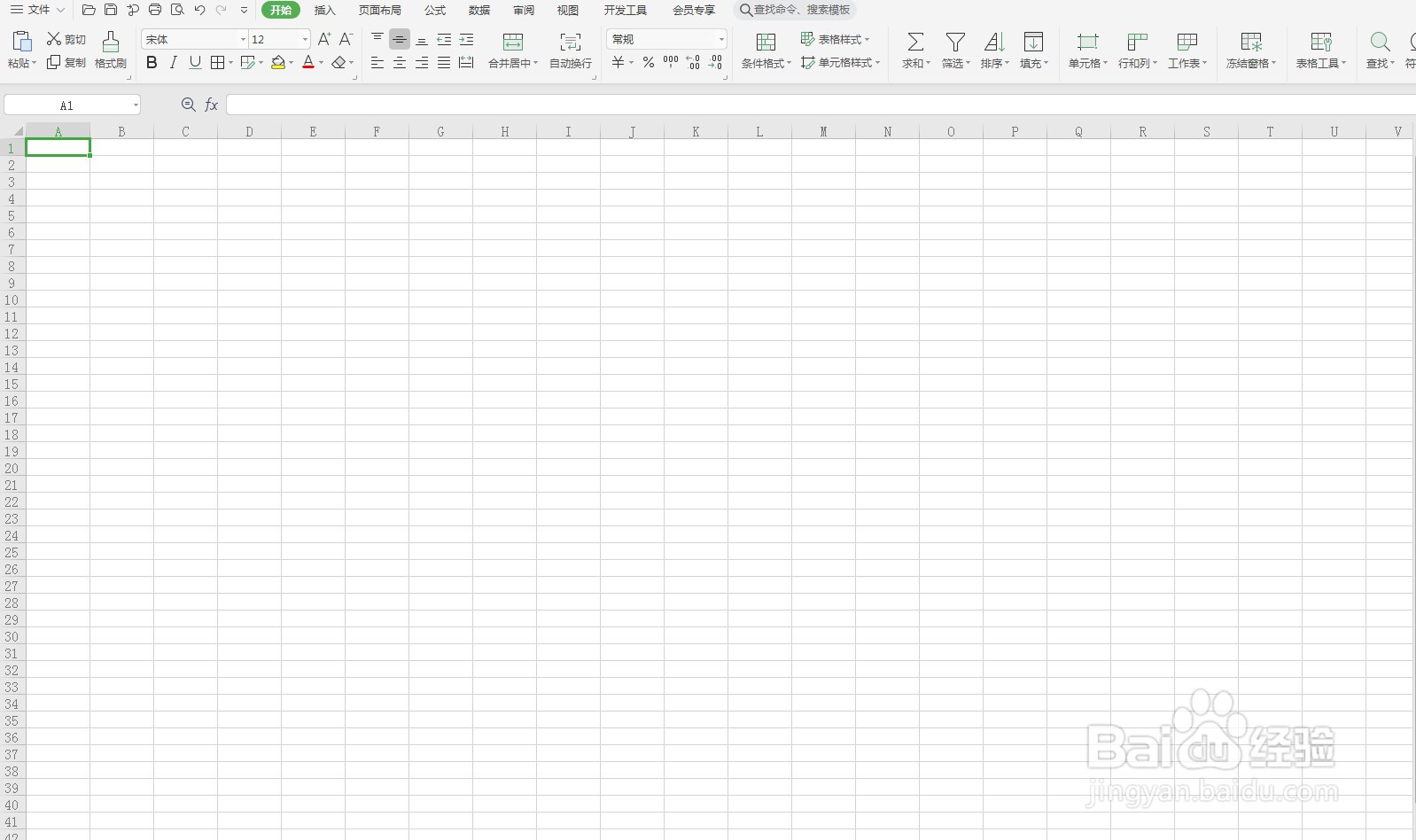
2、在WPS表格中输入数据内容
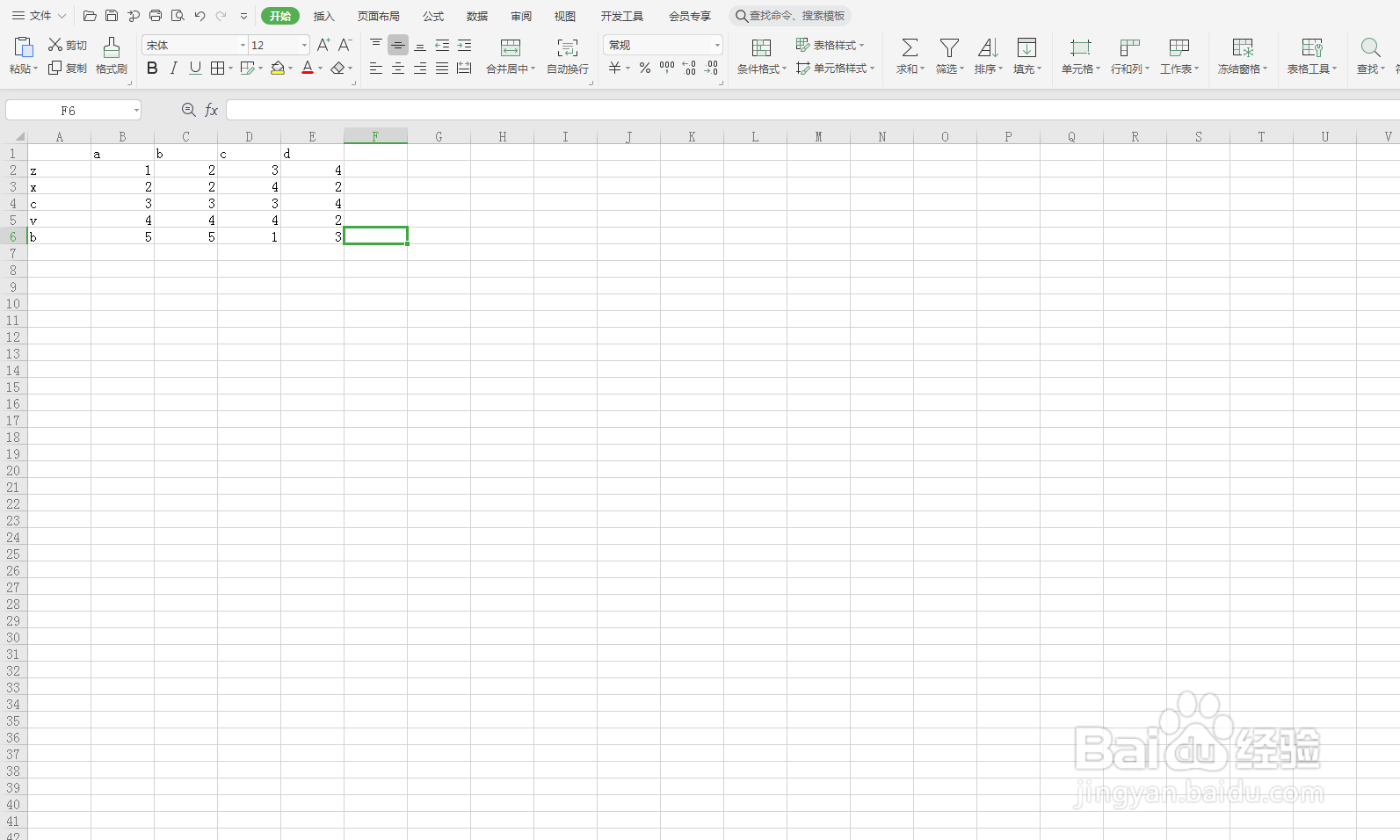
3、选择表格中的内容
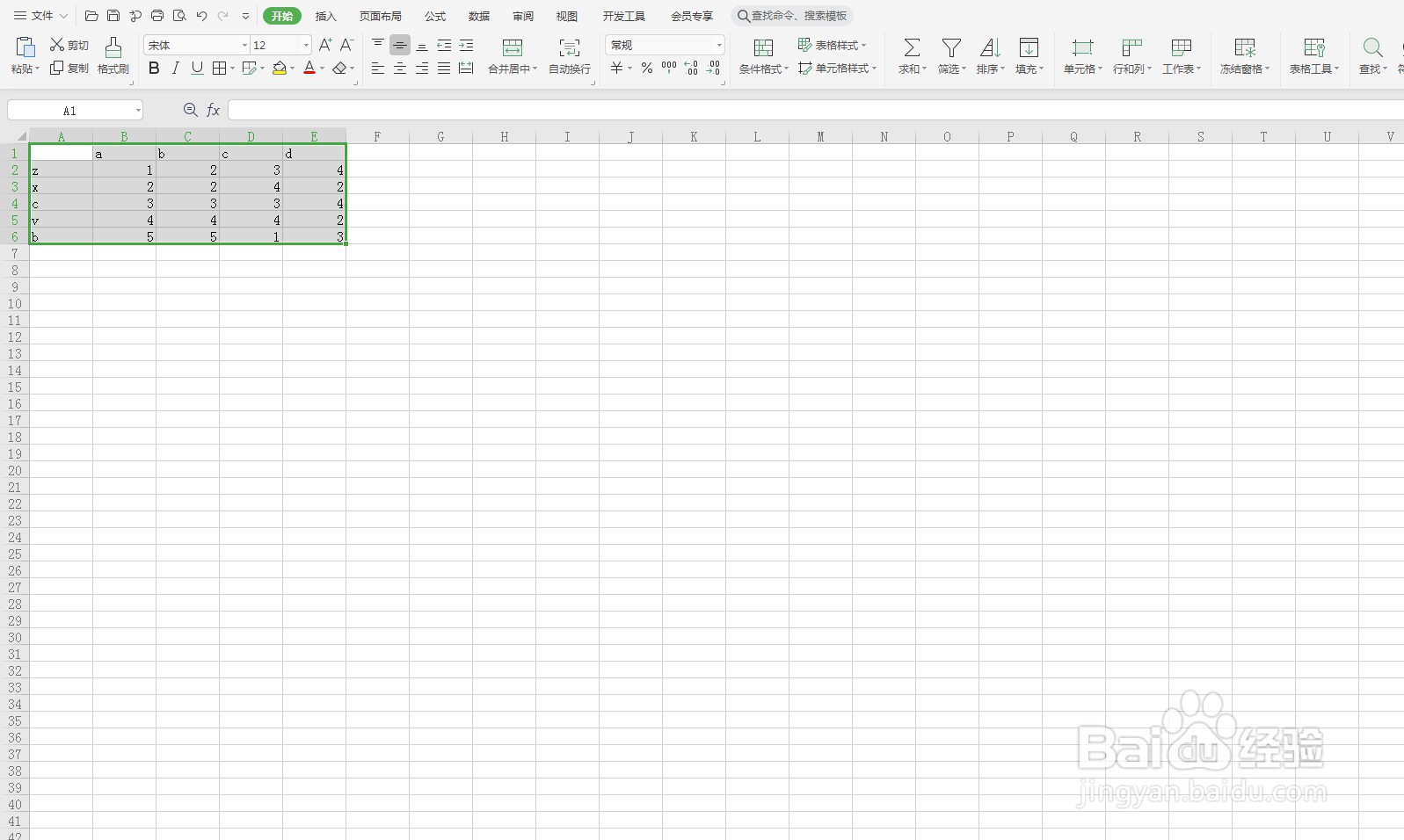
4、点击上方的“插入”

5、点击菜单中的“气泡图”按钮

6、点击想要选择的气泡图样式

7、此时气泡图根据数据内容自动出现
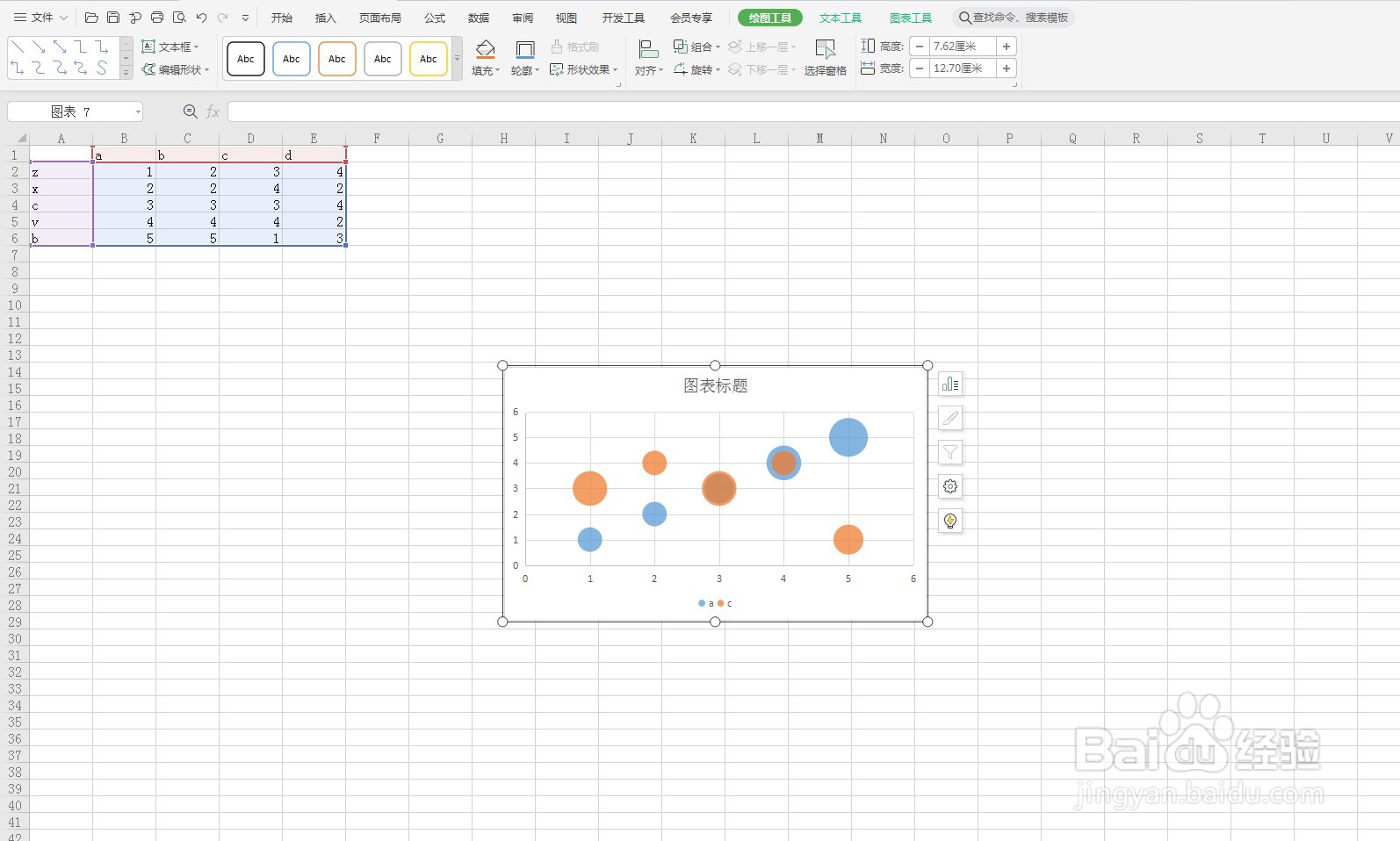
8、根据菜单上方功能,进行调整图像大小颜色等